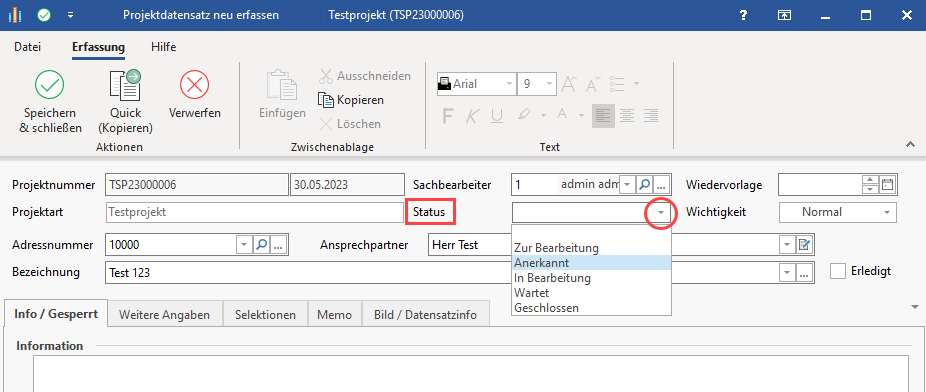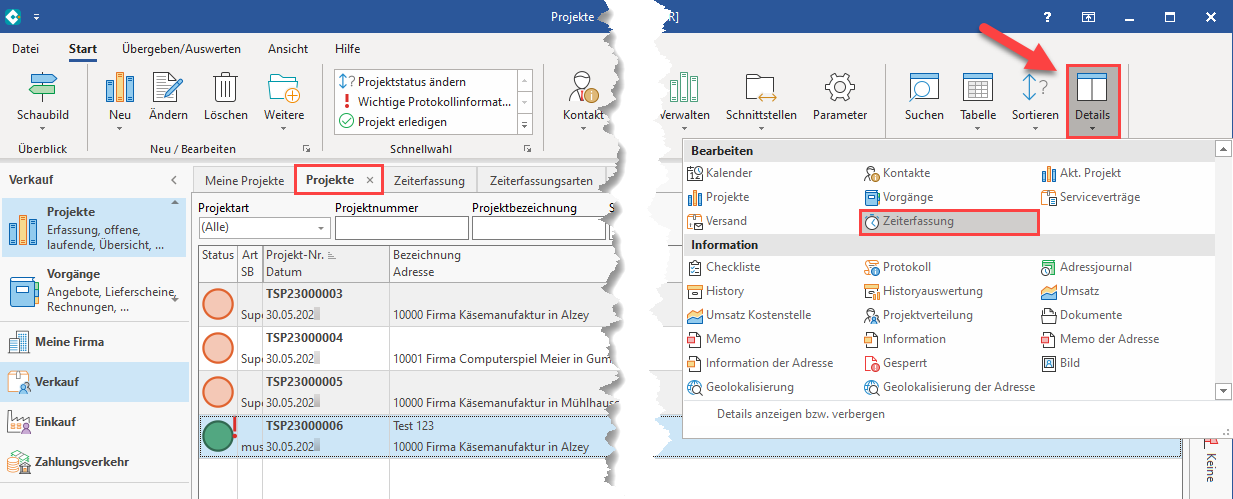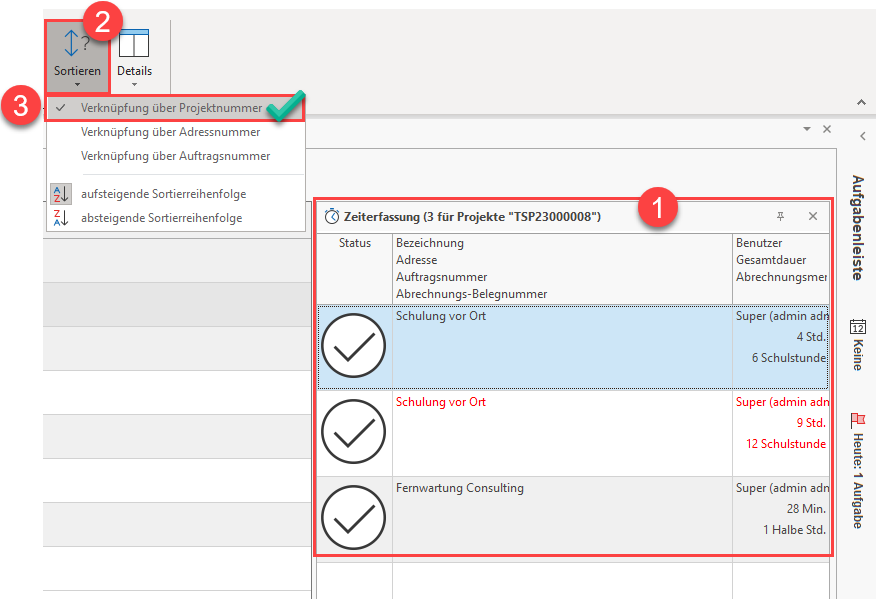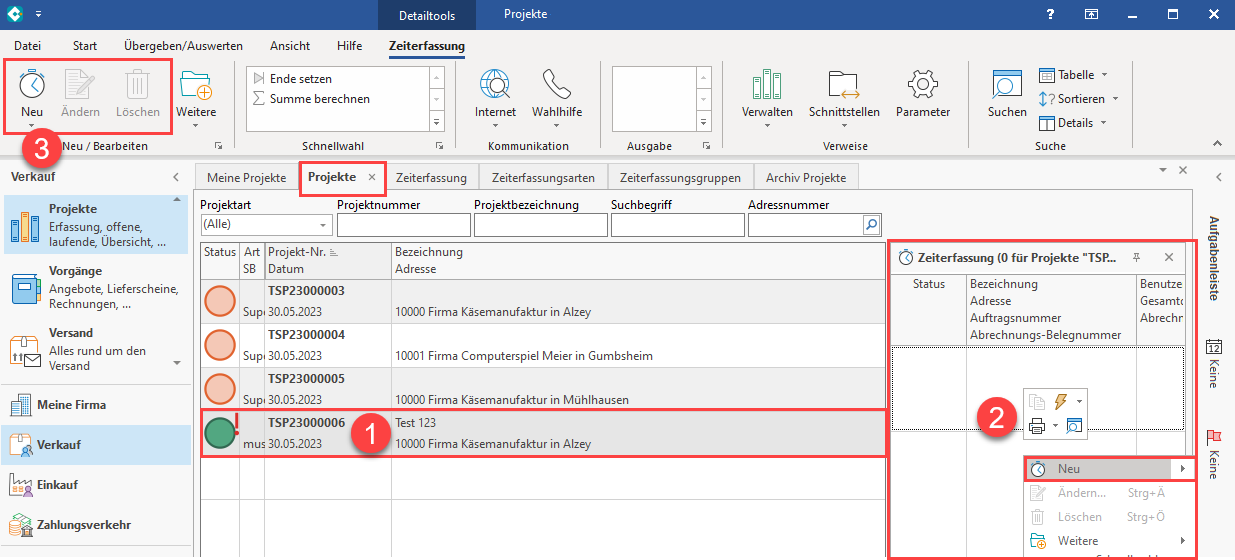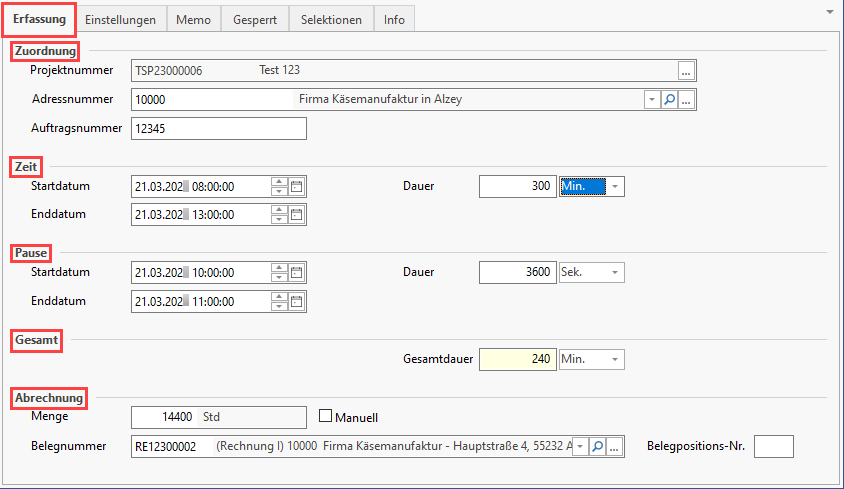| UI Button | ||||||
|---|---|---|---|---|---|---|
|
Inhalt
| Table of Contents |
|---|
Ausgangspunkt der gesamten Zeiterfassung ist ein Projektdatensatz innerhalb der Projektverwaltung, welcher die Übersicht über alle zum Projekt gehörenden Schritte und Vorgänge darstellt.
...
- Funktionsumfang: Projektverwaltung
- Stammdaten Projekte: An dieser Stelle finden Informationen zum Erfassen der Projektdatensätze
Besondere Bedeutung des
...
Statuswechsel im Projektdatensatz
Auf eine Besonderheit in den zu erfassenden Projekten möchten wir an dieser Stelle explizit hinweisen. Im Kopf der Maske des Projektdatensatzes kann über den Status des Projektdatensatz auch automatisch ein Zeiterfassungsdatensatz erstellt werden.
...
Eine Anleitung finden Sie in folgendem Bereich der Hilfe:
Besondere Bedeutung des Sachbearbeiters im Projektdatensatz
...
Wird in dieses Feld ein Benutzer ohne Sachbearbeiter-Kennzeichen eingetragen, erhalten Sie einen Hinweis aus der Software, mit der Sie bestätigen können, dass dieser der nicht als Sachbearbeiter gekennzeichnete Mitarbeiter dennoch im Projekt eingetragen werden soll.
...
Noch komfortabler lässt sich die Erfassung von Zeiterfassungsdatensätzen über die entsprechende Detail-Ansicht im Bereich der Projekte erreichen.
Klicken Sie anschließend in die Detail-Ansicht für Zeiterfassung und stellen Sie über Schaltfläche: SORTIEREN "Verknüpfung über Projektnummer ein".
Im Anschluss klicken Sie das Projekt an, zu dem ein Zeiterfassungsdatensatz erfasst werden soll. Danach klicken Sie in die Detail-Ansicht: ZEITERFASSUNG.
...
Dies ist nach Klick in die Tabelle auch über Menüband - Schaltfläche: NEU (Uhr-Symbol) möglich.
| Tip | ||
|---|---|---|
| ||
Das Projekt kann alternativ auch mit der Maus mittels "Drag & Drop" in die Zeiterfassungs-Details gezogen werden, um einen neuen Zeiterfassung-Datensatz zu erstellen. |
Kopf des Zeiterfassungsdatensatz
...
Besitzt die gewählte Zeiterfassungsart die Parametrisierung, um eine Pause zu erfassen, werden Felder für Startdatum und Enddatum der Pause angeboten. Die Dauer der eingegeben Zeitspanne der Pause wird in das Feld: "Dauer" übernommen.
| Tip | ||
|---|---|---|
| ||
Es ist auch möglich nur die Dauer anzugeben, z. B. für eine Pause. Wird das Startdatum erfasst und im Anschluss die Dauer eingegeben, wird das Enddatum automatisch anhand der Berechnung ausgefüllt. |
Gesamt / Gesamtdauer
Aus der erfassten Zeit abzüglich der Pausenzeit ergibt sich die Gesamtdauer der erfassten Zeit
...
Über das Feld Abrechnung wird die Menge der geleisteten Stunden registriert. Über das Kennzeichen: MANUELL ist auch eine Veränderung der Berechnung möglich, z. B. für Kulanzzeiten . Über die Belegnummer der zugehörige Vorgang verknüpft, über welchen die Abrechnung vorgenommen wird. (sofern dies über die Parametrisierung und Benutzerberechtigungen erlaubt ist).
| Note |
|---|
Die Belegnummer sowie Beleg-Positionsnummer wird später durch den Assistenten eingetragen und sollte nicht manuell befüllt werden. Weitere Infos: |
Register: EINSTELLUNGEN
Über dieses Register werden die zugrundelegenden Parameter der genutzten Zeiterfassungsart angezeigt, welche im Bereich: PARAMETER - ABRECHNUNGEN - EINSTELLUNGEN FÜR ZEITERFASSUNG konfiguriert sind. Je nach Berechtigung des Nutzers kann über das Auswahlfeld auch eine andere Konfiguration für den Zeiterfassungsdatensatz eingeladen werden.
...